メルマガ配信:メルマガに送信先を追加する
4分
この記事内
- メルマガに送信先を追加する
- よくある質問
メルマガのカスタマイズが完了したら、送信先を追加します。
個々の連絡先を選択するか、連絡先グループ(例:ラベルとセグメントなど)を使用して、一度に複数の連絡先を追加します。
メルマガに送信先を追加する
ターゲットグループを選択してメルマガを送信するか、すべての連絡先にメルマガを送信します。ターゲットグループを選択する際は、購読者に送信したり、セグメント、ラベル、または個別の連絡先を追加して、連絡先グループに送信したりできます。
送信先を追加する際は、Wix メールマーケティングのベストプラクティスに従い、メール送信レピュテーションと到達率を向上させましょう。
送信先を追加する方法:
- メルマガを作成するか、既存のメルマガを編集します。
- メルマガ内のパーツを希望どおりにカスタマイズします。
ヒント:メルマガをプレビュー・テストして、宛先を追加して送信する前に問題がないことを確認してください。 - 「次へ」をクリックします。
- (オプション)CSV ファイルまたは Gmail アカウントから連絡先をインポートします:
- 右下の「連絡先をインポート」をクリックします。
- ポップアップ画面で「連絡先をインポート」をクリックして確定します。
- 「CSV ファイル」または「Gmail アカウント」から選択し、画面の手順に従います。
- 準備ができたら、上部の「メルマガに戻る」をクリックします。
- メールの送信先を選択します:
すべての連絡先
メルマガ購読者
セグメント
ラベル
個別の連絡先
注意: 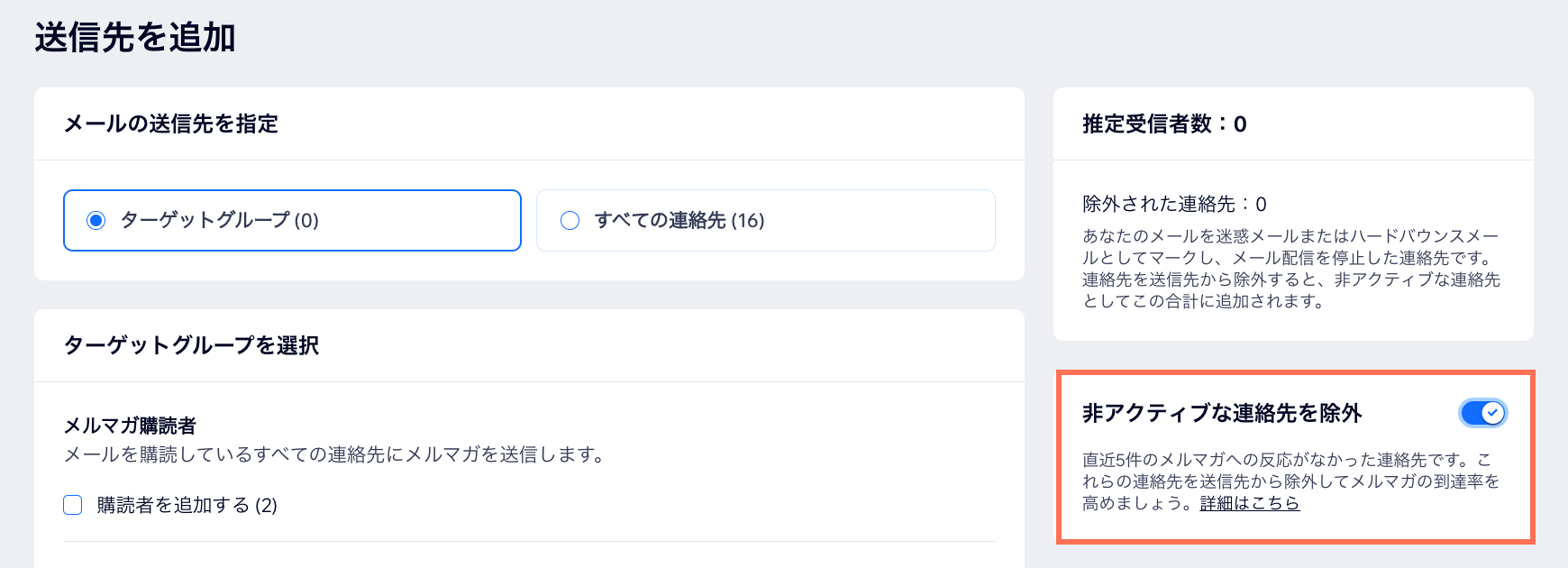
「非アクティブな連絡先を除外」トグルを有効にすると、リストから非アクティブな連絡先を除外することができます。非アクティブな連絡先にメルマガを送信することはおすすめしません。これは、直帰率が高くなり、メールがスパムとしてマークされ、到達率が低下する可能性があるためです。
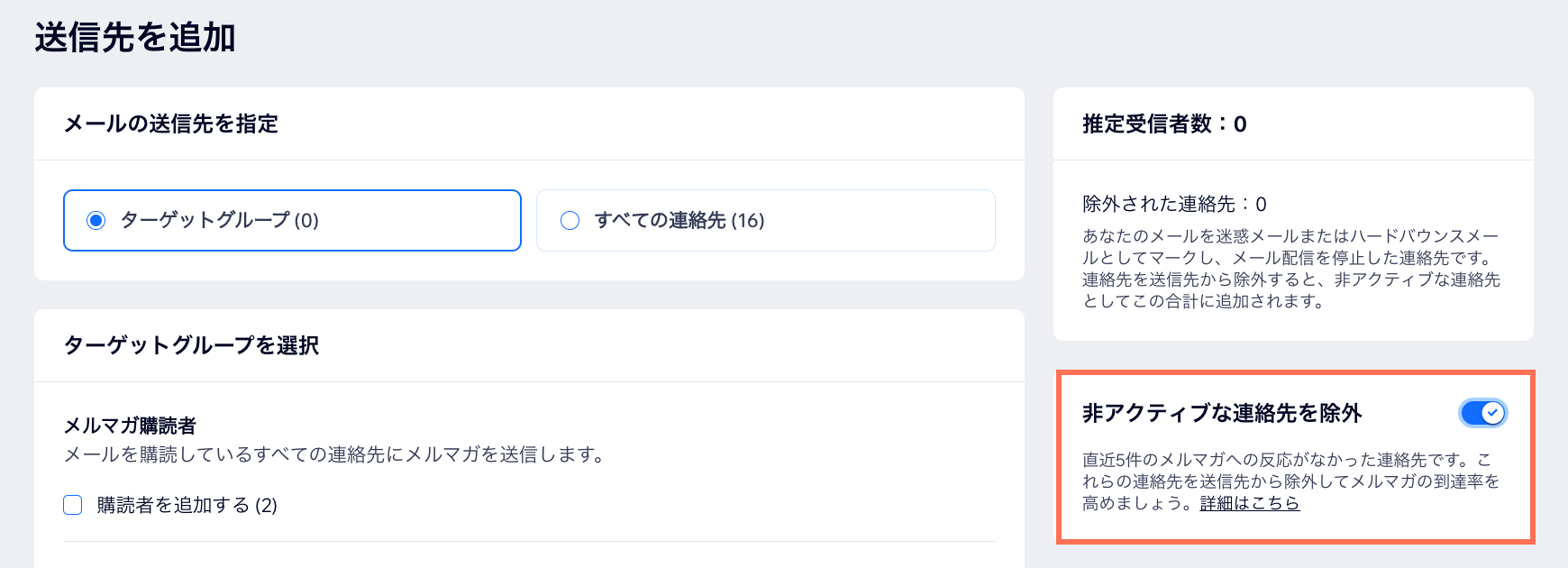
よくある質問
ご不明な点がございましたら、お気軽にお問い合わせください。詳細については以下の質問をクリックしてください:
メーリングリストから一部の連絡先が削除されたのはなぜですか?
メルマガ購読者の購読ステータスを変更することはできますか?
セグメントにメルマガを送信することは、メールマーケティングの月間利用数にカウントされますか?






